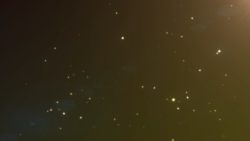ムービーメーカーで動画編集を行っておられる方の中には早送りの編集機能も利用しておられる方がおられます。動画の再生速度を早くすることで内容を短い時間で一気に見せてしまってストーリーを伝えることが出来ます。早送りすると面白い表現となる動画クリップは少なくありません。例えば家の建設の様子や絵の描画している様子、壁を登っていく姿などは通常速度ではなんでもない普通の動画ですが、早送りにしてみるととても面白い表現に代わります。Youtubeなどでも絵を描いている様子を早送りしたり、何かを作っている様子を早送りして視聴者に手軽に見てもらえる動画作りを心掛けておられる方が多くおられます。このページではそんなムービーメーカーで出来る早送りの編集に関してご紹介しています。
動画テンプレートなら編集も簡単
無料でも使えるのに、使わないのはもったいないかも。今すぐダウンロード。
ムービーメーカーで早送りする方法
ムービーメーカーで動画編集を行っておられる方に限らず、再生速度を速めて早送りすることで面白い表現を作成しておられる動画編集者も多くおられます。Youtubeでも人気の絵を描く様子を撮影した動画クリップなどではこの早送りの機能を駆使して動画編集が行われています。早送りにするだけで面白い絵を描く動画や壁や梯子を上る動画、さらには何かを作り上げる様子を動画にする方などには、この早送りの機能が動画編集ソフトにあるかどうかはとても重要です。ムービーメーカーでも早送りの編集は可能です。具体的な早送り編集の方法を見ていきましょう。
ムービーメーカーで早送りする
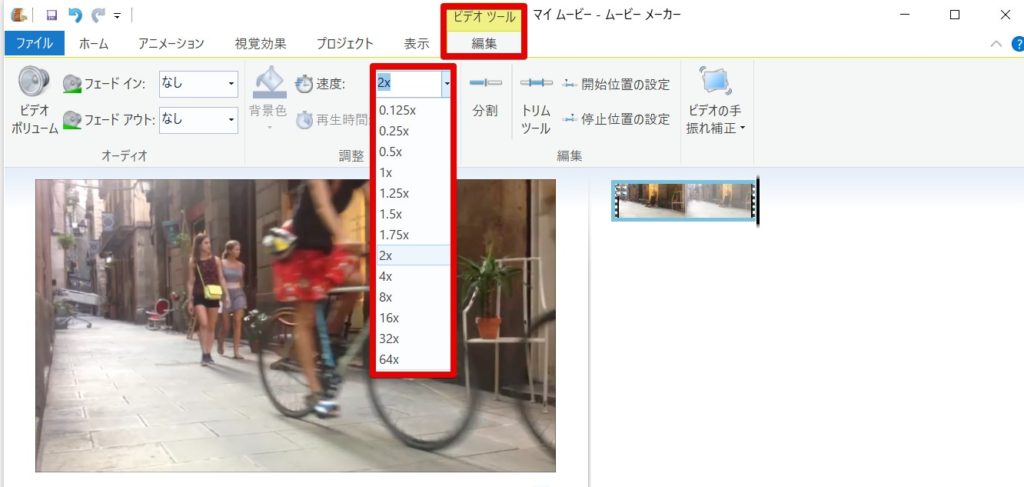
ムービーメーカーで早送りを行いたい場合には、再生速度の調整を行います。再生速度の調整は「挿入したクリップを選択>編集>調整>速度」から行うことが出来ます。元々の通常速度を1として、何倍速にするのかを指定していきます。通常の速度である1よりも大きい値に、2倍速や4倍速などと変化させると早送りの編集を行うことが出来ます。早送りの場合には数値の通りの倍速となるので分かりやすかもしれませんが、目安をいくつかいかにピックアップしています。
- 1=通常速度
- 2=2倍速の早送り
- 4=4倍速の早送り
- 8=8倍速の早送り
途中で早送り速度を変化させる
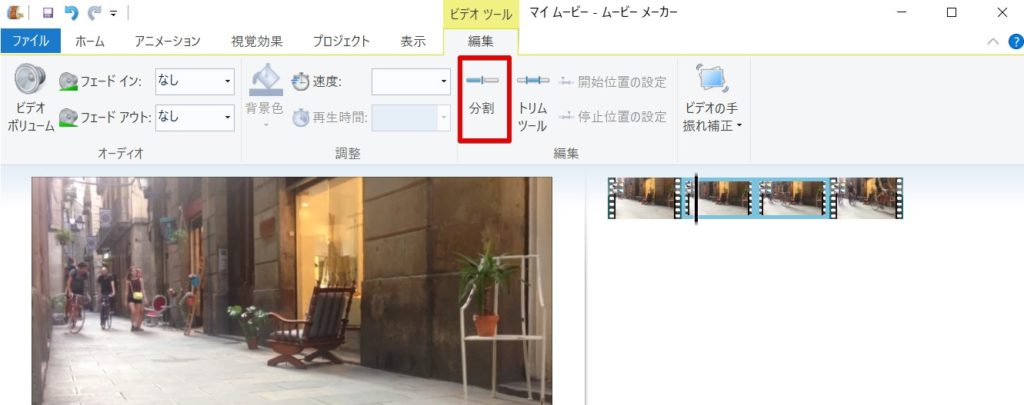
動画の途中で早送りの速度を変化させたいという方もおられることと思います。途中から速度を早くしたり遅くしたりといった速度変化が伴う早送り機能では、通常キーフレームを使った速度制御が行われるのが最も一般的です。しかしムービーメーカーにこの速度変化の機能はついていませんので、少し工夫して早送りの速度変化に対応できる編集を行う必要があります。
ムービーメーカーで複数の速度を使って早送りを行う場合には、動画クリップの「分割」機能を活用します。1つの動画クリップを分割機能で複数個に分割することで、それぞれに別々の早送り速度を付けることが出来ます。それぞれの分割した動画クリップ同士をフェードなどのトランジションでつなげばよりスムーズで速度変化が伝わりやすい動画が作れます。
ムービーメーカーでも早送りが可能
ムービーメーカーでも再生速度を早くして早送りする動画編集が可能です。早送りも面白くて伝わりやすい動画編集を行う手法として手軽にだれでもできる動画編集方法の1つです。早送りするだけでも面白い表現に代わる動画クリップがきっとあるはずなので、色々な動画を早送りして見た目を確認してみましょう。
Youtubeでも絵の描き方や料理の作り方などを早送りの技術を使って時間を大幅に短くして見せている動画もよくあります。実際の速度では長くなりすぎる場合には早送りをすることで見やすく伝わりやすい動画に編集することが出来ます。
ムービーメーカーの早送りの機能は、途中で再生速度を変化させたり速度の変化具合をイーズさせたりアニメーションさせたりといった高度な速度編集は出来ません。しかしムービーメーカーに元々搭載されている分割の機能と組み合わせることで、速度変化のある早送り変編集も行うことは可能です。
ムービーメーカーの早送り編集は機能が限定的ではあるので出来ることに限りがありますが、単純な早送り編集であればそれほど苦労することなく編集ができるはずです。早送りムービーを使って人気の出る表現を是非作りましょう。